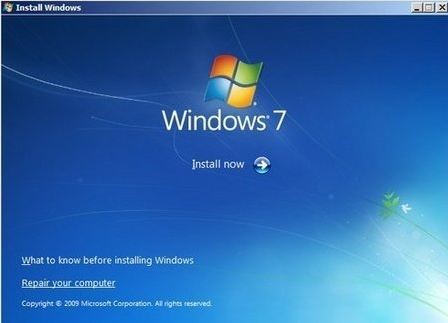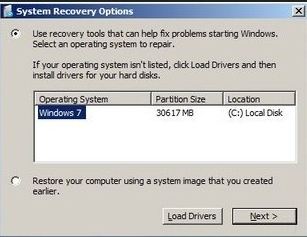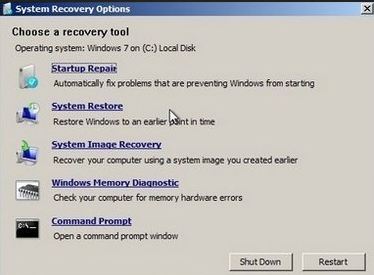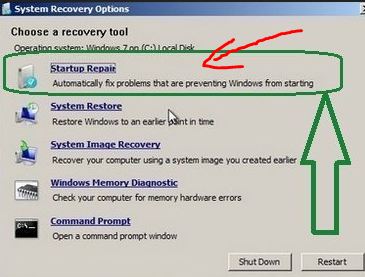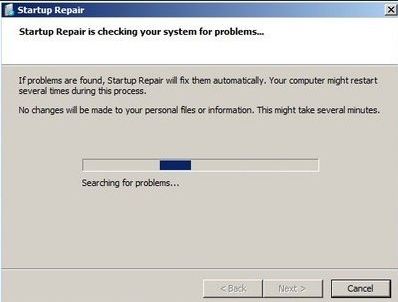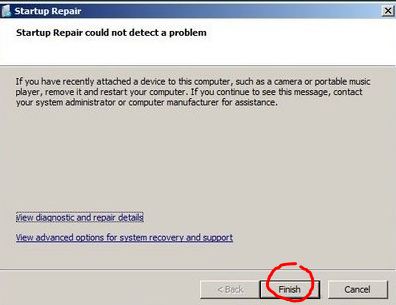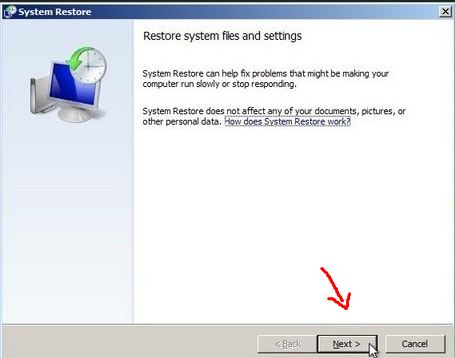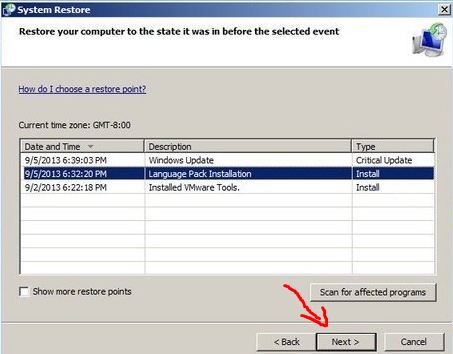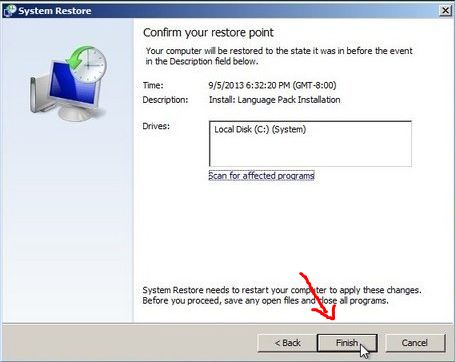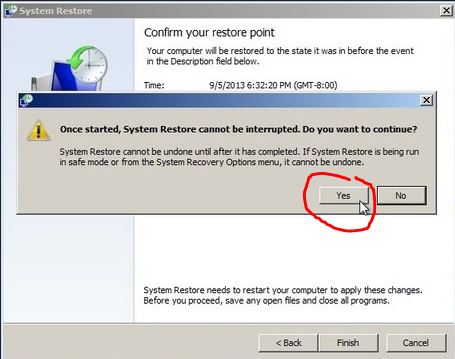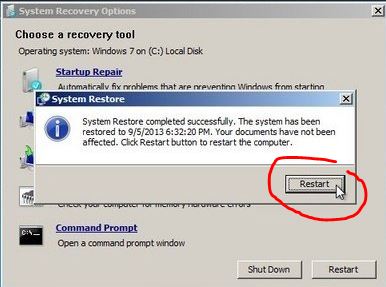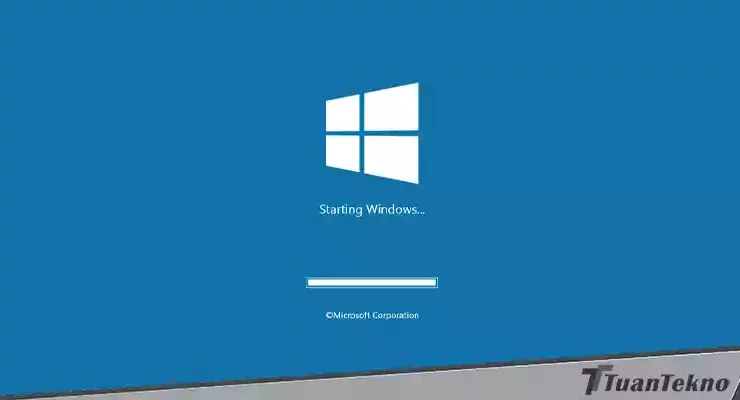Cara Repair Windows 7 – Menggunakan Perangkat komputer sangat membantu aktivitas kita dalam sehari – harinya terlebih sangat membantu dalam dunia kerja.
Dengan perkembangan zaman sekarang penggunaan komputer sangat banyak jangka pendek atau panjang nah hal seperti itu sering terjadi permasalahan sewaktu memakai komputer.
Beberapa permasalahan yang sering terjadi sangat beragam sekali, mulai dari hardware maupun software. Walaupun permasalahan hardware dirasa sangat berat dari sisi finansial yaitu berupa kerusakan bahkan harus mengganti perangkat tersebut.
Apabila Sistem operasinya yang bermasalah akan membuat semua pekerjaan kita pada komputer akan terganggu, karena dengan rusaknya sistem operasi maka komputer tidak bisa dijalankan.
Solusi utama bisa dengan insatal ulang, nah hal yang demikian tidak perlu kita hiraukan. Karena ada solusinya yaitu dengan cara repair windows 7.
cara repair windows 7 sangat banyak dicari oleh pengguna, karena cara ini sangat membatu sebelum kita melakukan instal ulang.
Bagi kita yang masih bingung, Tuan Tekno akan sajikan Cara Repair Windows 7 silahkan diikuti langkahnya dengan benar.
Cara Repair Windows 7
– Cara Repair Windows 7 Pertama Silahkan masukkan CD / DVD installasi Windows 7, selanjutnya lakukan restart pada komputer, dan lakukan booting menggunakan CD/DVD ROM.( Bagi yang belum paham cara masuk Bios silahkan ikuti cara dibawah)
Caranya sangat mudah, yaitu dengan menekan secara berulang-ulang tombol F2 atau Esc pada kyboard dan kita akan menuju menu BIOS.
– Apabila Anda sukses melakukannya, maka setelah itu tampil suatu menu seperti gambar di bawah ini.
– Selanjutnya Klik “Repair your computer” (Pada gambar diatas). maka dengan begitu, kita akan memulai proses melakukan repair.
– Setelah itu silahkan pilih sistem operasi yang ingin direpair. Karena kita mau repair menggunakan windows 7 maka klik windows 7, lalu klik Next. (seperti gambar dibawah ini)
– Kemudian kita akan dibawa menuju “System Recovery Options”, dimana terdapat beberapa menu yaitu: (Seperti gambar dibawah ini beserta penjelasannya)
- System Restore: Mengembalikan system Windows berdasarkan check point yang tersimpan sebelumnya.
- System Image Recovery: Repair Windows menggunakan system image
- Windows Memory Diagnostic: Mengecek hardware memory error pada komputer
- Command Prompt: Menjalankan fungsi command prompt window
- tartup Repair: Berfungsi untuk memperbaiki secara otomatis masalah Windows ketika melakukan startup.
– Cara repair Windows 7, ada beberapa metode yang bisa kita gunakan (silahkan pilih berdasarkan kebituhan), yaitu metode:
- Startup Repair
- System Restore
- System Image Recovery
Metode 1: Startup Repair
Untuk melakukan metode ini, yaitu pertama-tama pilih menu “Startup Repair”. (seperti gambar di bawah)
Setelah kita klik menu “Startup Repair”, lalu CD / DVD installasi Windows 7 akan melakukan perbaikan problem yang ada secara otomatis. selanjutnya kita hanya menunggu proses tersebut sampai selesai.
Apabila prosesnya selesai, Silahkan klik tombol Finish dan restart Windows 7.
Metode 2: System Restore
Apabila kita ingin melakukan repair dengan cara system restore maka silahkan kita ikuti cara yang ada dibawah ini:
Apabila jendela “System Restore” muncul, maka kita klik saja tombol “Next”. (seperti gambar di bawah)
Lalu, pilihlah restore point yang kita inginkan, yaitu pilih restore point pada waktu Windows 7 belum mengalami masalah. (seperti gambar diawah ini)
Selanjutnya Next dan klik “Finish” untuk memulai dilakukannya proses restore point. (seperti gambar di bawah)
Tunggu hingga proses restore point sampai selesai.
Apabila prosesnya telah selesai, maka langkah selanjutnya kita klik tombol “Restart”.
Dengan metode restore diatas kita dapat dengan mudah melakukan perbaikan windows 7 tanpa instal ulang. Silahkan ikuti caranya dengan benar ya. semoga bermanfaat.